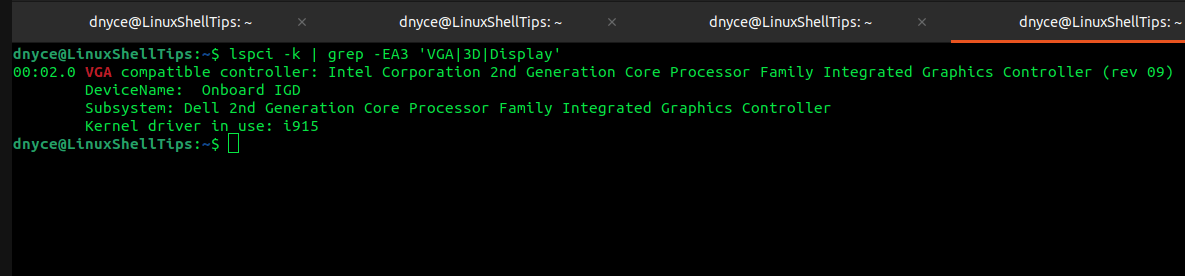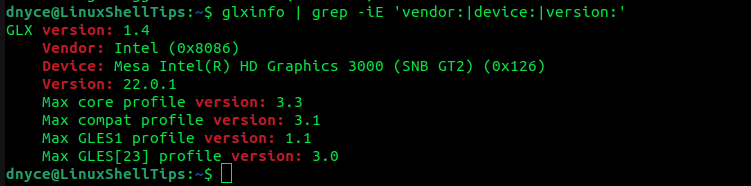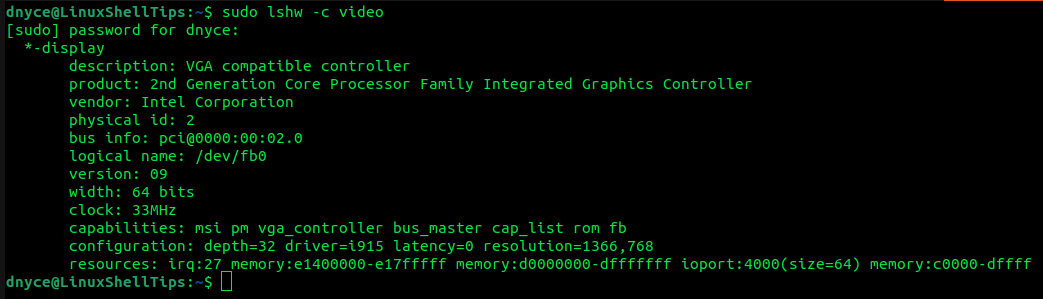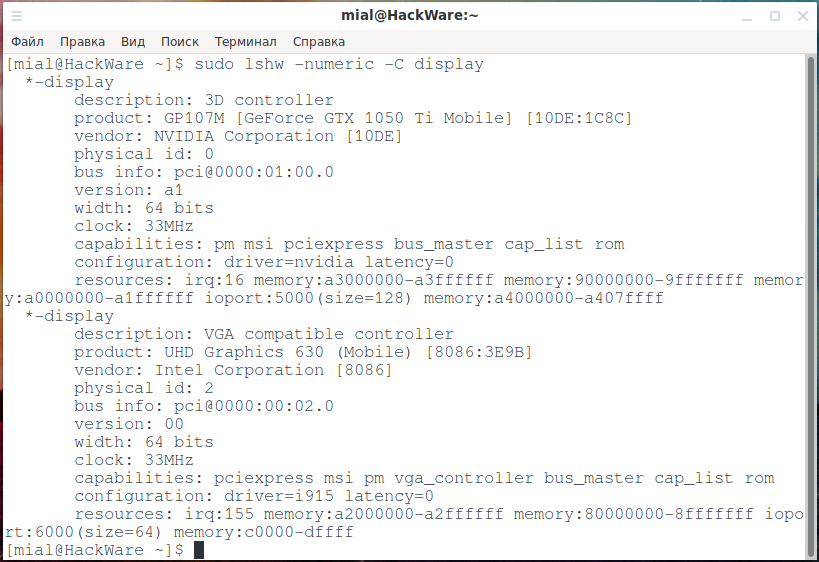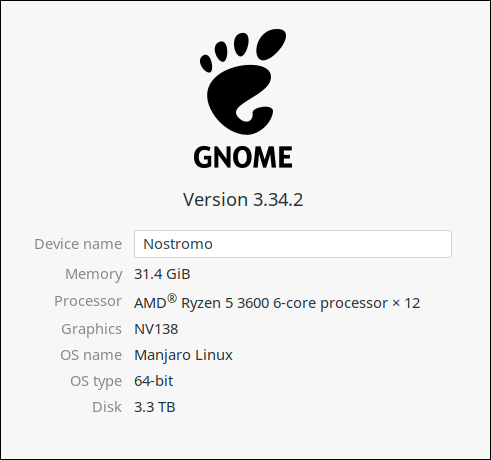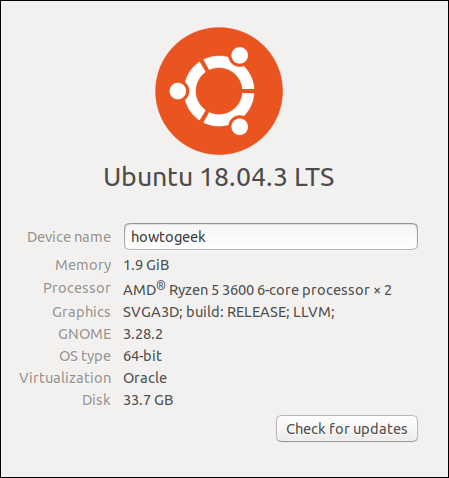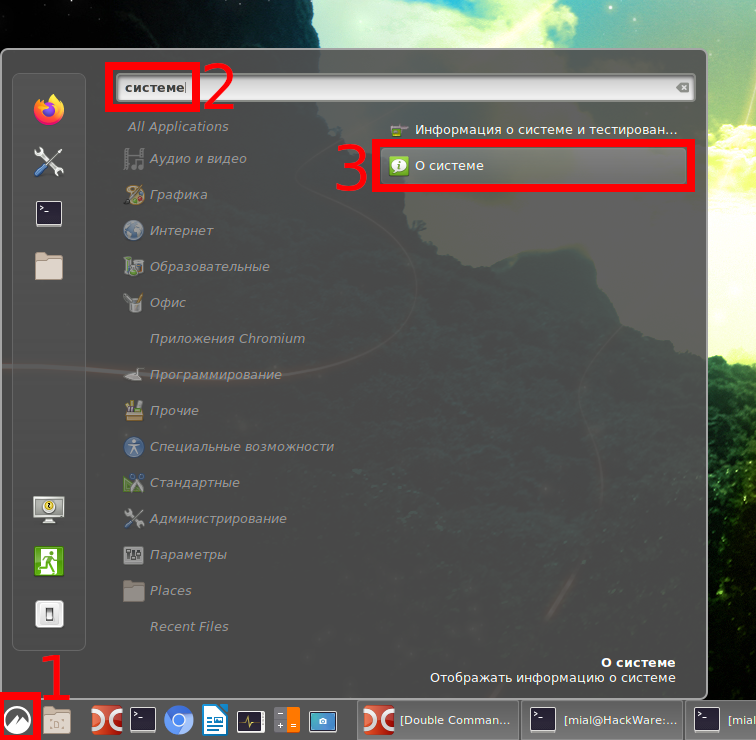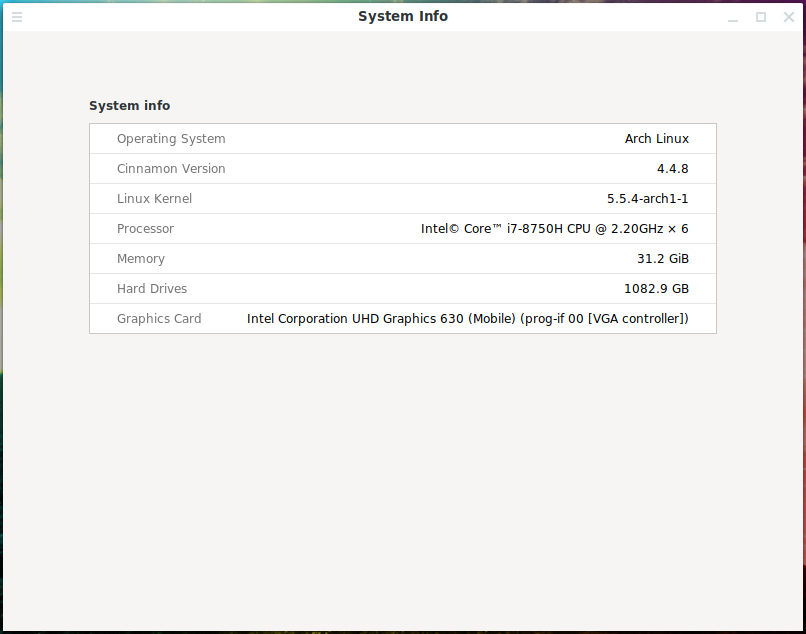- How to Find Graphics Card Version in Linux
- 1. Using lspci and grep Commands
- 2. Using glxinfo Command
- 3. Using lshw Command
- Информация о видеокарте linux mint
- Как посмотреть видеокарту в Linux
- 1. lspci
- 2. lshw
- 3. glxinfo
- 4. hardinfo
- 5. Параметры системы
- Как узнать видео драйвер
- Как узнать, какая видеокарта на компьютере с Linux
- lspci и база данных PCI ID
- Команда lshw
- Команда glxinfo
- Использование графического интерфейса для идентификации видеокарты
- Видеокарты на ноутбуках
How to Find Graphics Card Version in Linux
We can define a graphics card as a hardware expansion that directly feeds a display device like your computer or laptop monitor with resultantly generated images provide.
A graphics card is also unofficially identified by many other names like display adapter, display card, video adaptor, video card, VGA card, GPU, and graphics adapter.
However, we should not confuse the graphics processing unit (GPU) and the graphics card. GPU is at the core of a graphics card and is primarily responsible for all graphical computations. Any graphics card’s minimal/basic functionality is initiating a simple display output.
However, the integrated graphics processor of other graphics cards lessens the computation strain of a computer’s central processing unit (CPU) by undertaking additional processing tasks.
This article will walk us through approaches to identifying the version description associated with popular mainstream graphics cards like Nvidia, AMD, and Intel.
1. Using lspci and grep Commands
The lspci command is responsible for listing all PCI (peripheral component interconnect) devices and info on your computer system.
To use it to retrieve the graphics card version on our Linux system, we will implement the command in the following manner:
$ lspci -k | grep -EA3 'VGA|3D|Display'
- -k tells lspci to list kernel drivers associated with each system device.
- grep command uses regular expressions to search specific file-based patterns.
- -EA3 prompts for 3 lines to be printed after the regular expression match.
- ‘VGA|3D|Display’ is used by the grep command to query for VGA and/or 3D PCI info from the execution of the lspci command.
The output from my end reveals that my computer system is using an Intel GPU with i915 as its driver in use.
2. Using glxinfo Command
The glxinfo tool provides mesa driver display info (OpenGL specification open-source implementation). It can help us retrieve your current graphics card info together with the graphics API specifications info.
Since glxinfo tool is not pre-installed on all major Linux distributions, reference the following installation for those specific Linux distributions. To use the glxinfo utility, we will need to install the mesa-utils package associated with it.
$ sudo apt install mesa-utils [On Debian, Ubuntu and Mint] $ sudo yum install mesa-utils [On RHEL/CentOS/Fedora and Rocky Linux/AlmaLinux] $ sudo emerge -a x11-apps/mesa-progs [On Gentoo Linux] $ sudo pacman -S mesa-utils [On Arch Linux] $ sudo zypper install mesa-utils [On OpenSUSE]
Once installed, you can run the following command to get your current graphics card info.
$ glxinfo | grep -iE 'vendor:|device:|version:'
The glxinfo command is piped to a grep command that retrieves the vendor, device, and version info associated with the graphics card hardware present on your computer system.
3. Using lshw Command
With the lshw command, you will be able to retrieve system specifications associated with the hardware components that make up your computer system. The lshw (list hardware) utility comes pre-installed on major Linux operating system distributions.
To list the specs associated with the video card or graphics card we are using, implement the following command as a sudoer/root user:
The -c denotes the class of hardware we are interested in; in this case video.
Whether you are using popular GPU driver brands like Intel, Nvidia, or AMD, the discussed Linux commands should suffice. Hope you enjoyed the article. Feel free to leave a comment or feedback.
Информация о видеокарте linux mint
Растущая популярность Linux и основанных на нём игровых платформ, таких как Steam, увеличивает количество выпущенных для этой операционной системы игр с каждым годом. Если вы геймер, то скорее всего уделяете много внимания производительности видеокарты в системе.
Многие из вас, наверное, готовы выложить несколько тысяч рублей за хорошую видеокарту, чтобы добиться максимальной производительности. В этой инструкции я расскажу, как посмотреть информацию о видеокарте и видео драйвере в системе Linux.
Как посмотреть видеокарту в Linux
1. lspci
Видеокарта подключена к материнской плате через PCI слот. Следовательно, вы можете определить видеокарту с помощью консольной утилиты lspci, которая позволяет увидеть все PCI-устройства. Если вы пользуетесь командой lspci в первый раз нужно обновить базу данных PCI-устройств: Теперь используйте следующую команду, чтобы узнать производителя и название видеокарты: lspci | grep -E «VGA|3D»


2. lshw
Следующий способ узнать информацию о видеокарте — это использовать утилиту lshw.
Тут мы видим почти те же данные, название модели видеокарты, служебную информацию и используемый видеодрайвер.
3. glxinfo
Информацию про видеокарту можно вывести с помощью glxinfo. Утилита входит в набор программ mesa-utils, поэтому сначала нужно его установить: sudo apt install mesa-utils Затем смотрим информацию, здесь она не такая подробная: Зато glxinfo позволяет посмотреть количество памяти, доступное видеокарте: glxinfo | egrep -i ‘device|memory’
В данном случае, это модель видеокарты с 3 Гб встроенной памяти.
4. hardinfo
Ещё можно посмотреть информацию о видеокарте в программе Hardinfo. Для установки Hardinfo в Debian, Ubuntu, Linux Mint используйте команду: sudo apt install hardinfo Запустить установленную программу можно, выполнив: Откройте Устройства -> Устройства PCI -> VGA compatible controller, чтобы посмотреть данные о видеокарте:
5. Параметры системы
Утилита Параметры системы в Gnome тоже выводит информацию о процессоре и графической карте. Для этого откройте Сведения о системе -> О приложении:
Как узнать видео драйвер
Чтобы узнать название используемого видеодрайвера, можно запустить lshw: sudo lshw -c video | grep driver 
Здесь выводится название драйвера, его производитель, а также версия. Для проприетарного драйвера информации может быть меньше, но она будет структурирована похожим образом. Источник
Как узнать, какая видеокарта на компьютере с Linux
Нужно определить видеокарту (GPU) на компьютере с Linux? В этой статье будет показано, как проверить, какая графическая карта установлена в системе. Определить точную модель видеокарты нужно при необходимости установить правильный видео драйвер, либо для оценки характеристик компьютера (ноутбука) при покупке/продаже. Давайте предположим наихудший сценарий и скажем, что драйверы для видеокарты никогда не устанавливались, поэтому вы даже не можете запустить утилиту настроек видеокарты, чтобы получить подсказку. Даже в этом случае вы можете решить эту проблему либо из командной строки, либо через графический интерфейс пользователя (GUI).
lspci и база данных PCI ID
Стандарт Peripheral Component Interconnect (PCI) — это общий протокол, который вы можете использовать для связи с внутренними периферийными устройствами, такими как видеокарты. Репозиторий идентификаторов PCI поддерживает базу данных всех известных идентификаторов для устройств PCI. Это означает, что если вы знаете некоторую информацию об устройстве, вы можете выполнить поиск по ней. Вы можете использовать команду lspci для просмотра списка устройств PCI, установленных на компьютере с Linux, а также некоторой информации о них.
Разве не было бы здорово, если бы мы могли связать базу данных PCI и команду lspci вместе? Ну, собственно, именно это и происходит, когда вы запускаете команду lspci: она делает поиск по локальной копии базы данных PCI, чтобы идентифицировать обнаруженные устройства PCI. Прежде чем мы начнём, целесообразно обновить локальную копию базы данных PCI. Чтобы сделать это введите команду update-pciids: 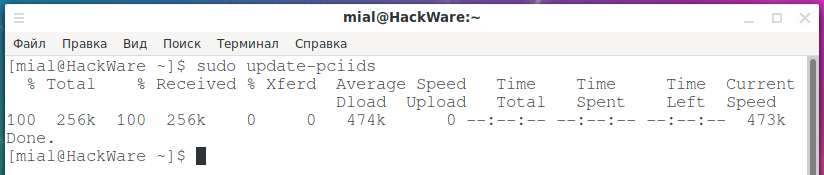

- от Intel (интегрированная в центральный вычислительный процессор графика)
- и GeForce GTX 1050 Ti Mobile от NVIDIA
Кстати обратите внимание на информацию [VGA controller] в конце строки с процессором Graphics 630 (Mobile) — эта строка означает, что данная графическая карта является активной. Больше подробностей, как переключиться между видеокартами, а также как узнать, какая видеокарта актива, смотрите в статье «Как включить дескрестную карту на Linux».
Команда lshw
Ещё вы можете использовать команду lshw для просмотра списка оборудования, установленного на компьютере с Linux. Она также сообщает о множестве типов — не только о PCI-оборудовании.
Чтобы искать только графические карты, мы будем использовать опцию -C (class) и передадим модификатор display. Опция -numeric заставляет lshw предоставлять и числовые идентификаторы устройств, и их имена.
Вот что эта команда нашла на моём компьютере:
Обнадеживающе, обе программы нашли все видео карты!
Информация о модели и производители помещена после строк product и vendor:
Команда glxinfo
Команда glxinfo — это ещё один метод, который вы можете использовать. Он предоставляет вам информацию из расширения OpenGL для системы X Windows. Затем вы можете выполнить поиск этой информации, чтобы узнать, какая видеокарта установлена на компьютере.
Команда glxinfo уже присутствует в Manjaro и Fedora, но вы должны установить её в Ubuntu, Arch Linux и некоторые другие дистрибутивы. Для этого в производных Debian введите следующую команду:
А в производных Arch Linux выполните:
Для поиска информации о видеокарте выполните команду:
Обратите внимание, что это команда выводит данные только об активной в данный момент графической карте.
Использование графического интерфейса для идентификации видеокарты
Если компьютер является сервером только с интерфейсом командной строки, вы должны использовать один из методов, которые мы рассмотрели выше. Однако, если он имеет графический интерфейс, вероятно, есть графический способ идентифицировать видеокарту. Вы можете найти информацию о видеокарте в разделе «Информация о системе». Скорее всего эта опция где-то в ваших настройках рабочего стола Linux.
На рабочем столе GNOME откройте диалоговое окно «Настройки», а затем нажмите «Подробности» на боковой панели. На панели «О программе» найдите запись «Графика». Это говорит о том, какая видеокарта находится в компьютере, или, более конкретно, графическая карта, которая используется в настоящее время. Ваша машина может иметь более одного графического процессора. Видеокарта описана в строке «Graphi».
Информация о видеокарте в Ubuntu:
В Cinnamon (в Linux Mint, например) найдите пункт «О системе»:
Информация о видеокарте указана в разделе «Graphics Card»:
Видеокарты на ноутбуках
На ноутбуках вы можете проверить видеокарту в точности также, как описано выше. Их особенностью является то, что многие ноутбуки имеют две видеокарты: одну от производителя центрального процессора (ЦП) и одну от основного поставщика графических процессоров.
То есть на ноутбуке выполните команду:
Ещё одна особенность в том, что для обеих видеокарт может быть указана строка «[VGA controller]», которая обычно указывает, какой графический процессор используется, хотя они оба не могут быть использованы одновременно.
Один из методов, которые мы рассмотрели здесь, обязательно подойдёт вам! После того, как вы узнаете, какой тип видеокарты установлен на компьютере или ноутбуке, вы можете выбрать соответствующий графический драйвер.